Azure Traffic Manager'da kaynak günlüğünü etkinleştirme
Bu makalede, bir Traffic Manager profili için tanılama kaynak günlüklerinin toplanmasını ve günlük verilerine nasıl erişileceği açıklanmaktadır.
Azure Traffic Manager kaynak günlükleri, Traffic Manager profil kaynağının davranışı hakkında içgörü sağlayabilir. Örneğin belirli yoklamaların neden bir uç noktada zaman aşımına uğradığına karar vermek için profilin günlük verilerini kullanabilirsiniz.
Önkoşullar
Azure aboneliğiniz yoksa başlamadan önce ücretsiz bir hesap oluşturun.
Bu kılavuz bir Traffic Manager profili gerektirir. Daha fazla bilgi edinmek için bkz . Traffic Manager profili oluşturma.
Bu kılavuz bir Azure Depolama hesabı gerektirir. Daha fazla bilgi almak için bkz. Depolama hesabı oluşturma.
Azure Cloud Shell
Azure, tarayıcınız aracılığıyla kullanabileceğiniz etkileşimli bir kabuk ortamı olan Azure Cloud Shell'i barındırıyor. Azure hizmetleriyle çalışmak için Cloud Shell ile Bash veya PowerShell kullanabilirsiniz. Yerel ortamınıza herhangi bir şey yüklemek zorunda kalmadan bu makaledeki kodu çalıştırmak için Cloud Shell önceden yüklenmiş komutlarını kullanabilirsiniz.
Azure Cloud Shell'i başlatmak için:
| Seçenek | Örnek/Bağlantı |
|---|---|
| Kodun veya komut bloğunun sağ üst köşesindeki Deneyin'i seçin. Deneyin seçildiğinde kod veya komut otomatik olarak Cloud Shell'e kopyalanmaz. |  |
| https://shell.azure.comadresine gidin veya Cloud Shell'i tarayıcınızda açmak için Cloud Shell'i Başlat düğmesini seçin. |  |
| Azure portalının sağ üst kısmındaki menü çubuğunda Cloud Shell düğmesini seçin. |  |
Azure Cloud Shell'i kullanmak için:
Cloud Shell'i başlatın.
Kodu veya komutu kopyalamak için kod bloğundaki (veya komut bloğundaki) Kopyala düğmesini seçin.
Windows ve Linux'ta Ctrl+Shift V'yi seçerek veya macOS üzerinde Cmd+Shift++V'yi seçerek kodu veya komutu Cloud Shell oturumuna yapıştırın.
Kodu veya komutu çalıştırmak için Enter'ı seçin.
PowerShell'i yerel olarak yükleyip kullanmayı tercih ederseniz bu makale, Azure PowerShell modülü 5.4.1 veya sonraki bir sürümünü gerektirir. Yüklü sürümü bulmak için Get-Module -ListAvailable Az komutunu çalıştırın. Yükseltmeniz gerekirse, bkz. Azure PowerShell modülünü yükleme. PowerShell'i yerel olarak çalıştırıyorsanız Azure ile bağlantı oluşturmak için de komutunu çalıştırmanız Connect-AzAccount gerekir.
Kaynak günlüğünü etkinleştirme
Traffic Manager profilini alın:
Kaynak günlüğünü etkinleştirmek için Traffic Manager profilinin kimliği gerekir. Get-AzTrafficManagerProfile ile kaynak günlüğünü etkinleştirmek istediğiniz Traffic Manager profilini alın. Çıkış, Traffic Manager profilinin kimlik bilgilerini içerir.
Get-AzTrafficManagerProfile -Name <TrafficManagerprofilename> -ResourceGroupName <resourcegroupname>Traffic Manager profili için kaynak günlüğünü etkinleştirin:
Önceki adımda New-AzDiagnosticSetting ile elde edilen kimliği kullanarak Traffic Manager profili için kaynak günlüğünü etkinleştirin. Aşağıdaki komut, Traffic Manager profili için ayrıntılı günlükleri belirtilen bir Azure Depolama hesabına depolar.
$subscriptionId = (Get-AzContext).Subscription.Id $metric = @() $log = @() $categories = Get-AzDiagnosticSettingCategory -ResourceId <TrafficManagerprofileResourceId> $categories | ForEach-Object {if($_.CategoryType -eq "Metrics"){$metric+=New-AzDiagnosticSettingMetricSettingsObject -Enabled $true -Category $_.Name -RetentionPolicyDay 7 -RetentionPolicyEnabled $true} else{$log+=New-AzDiagnosticSettingLogSettingsObject -Enabled $true -Category $_.Name -RetentionPolicyDay 7 -RetentionPolicyEnabled $true}} New-AzDiagnosticSetting -Name <DiagnosticSettingName> -ResourceId <TrafficManagerprofileResourceId> -StorageAccountId <storageAccountId> -Log $log -Metric $metricTanılama ayarlarını doğrulayın:
Get-AzDiagnosticSetting kullanarak Traffic Manager profili için tanılama ayarlarını doğrulayın. Aşağıdaki komut, bir kaynak için günlüğe kaydedilen kategorileri görüntüler.
Get-AzDiagnosticSetting -ResourceId <TrafficManagerprofileResourceId>Traffic Manager profil kaynağıyla ilişkili tüm günlük kategorilerinin etkin olarak görüntülendiğinden emin olun. Ayrıca, depolama hesabının doğru ayarlandığını doğrulayın.
Günlük dosyalarına erişme
Günlük dosyalarına erişmek için aşağıdaki adımları izleyin.
Azure Portal’ında oturum açın.
Portalda Azure Depolama hesabınıza gidin.
Azure depolama hesabınızın sol bölmesindeki Veri Depolama'nin altında Kapsayıcılar'ı seçin.
Kapsayıcılar için $logs'ı seçin ve PT1H.json dosyasına gidin ve indir'i seçerek bu günlük dosyasının bir kopyasını indirin ve kaydedin.
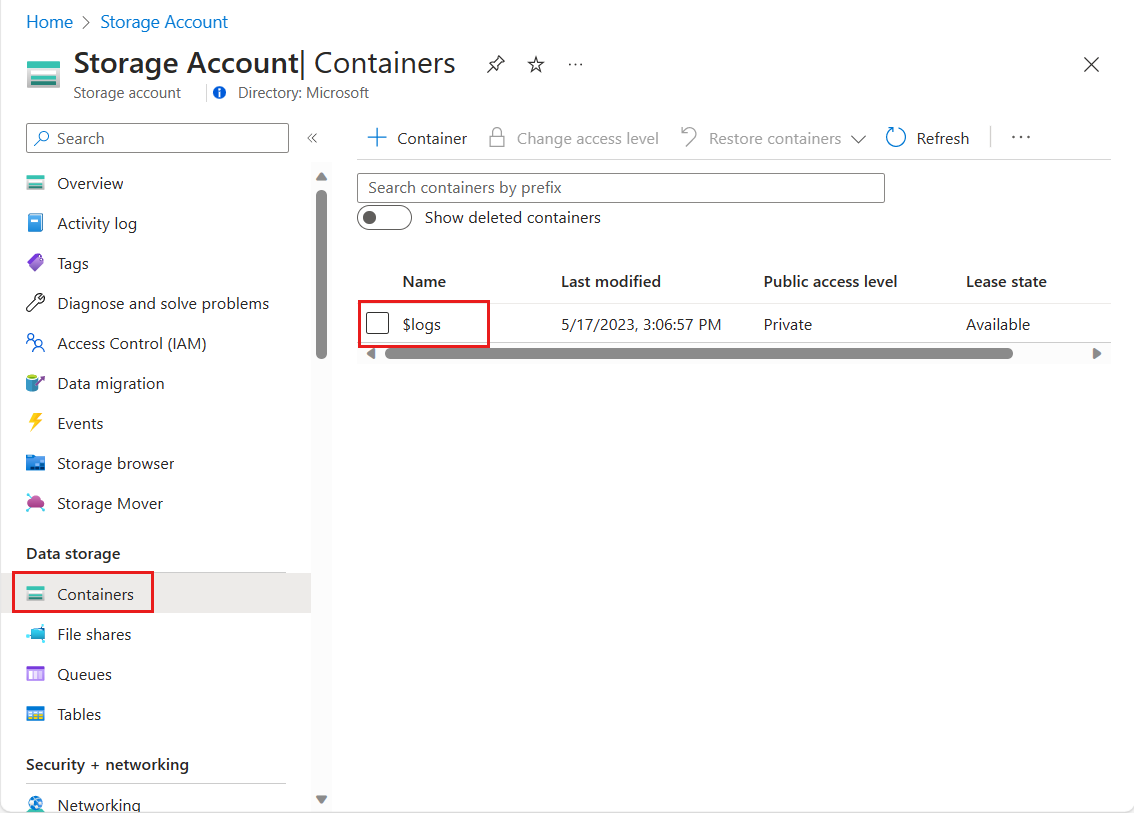
Traffic Manager günlük şeması
Azure İzleyici aracılığıyla sağlanan tüm kaynak günlükleri ortak bir üst düzey şemayı paylaşır ve her hizmetin kendi olayları için benzersiz özellikler yayma esnekliğine sahiptir. Üst düzey kaynak günlükleri şeması için bkz . Azure Kaynak Günlükleri için desteklenen hizmetler, şemalar ve kategoriler.
Aşağıdaki tablo, Azure Traffic Manager profil kaynağına özgü günlük şemasını içerir.
| Alan Adı | Alan Türü | Tanım | Örnek |
|---|---|---|---|
| EndpointName | String | Sistem durumu kaydedilmekte olan Traffic Manager uç noktasının adı. | myPrimaryEndpoint |
| Durum | String | Yoklanan Traffic Manager uç noktasının sistem durumu. Durum Yukarı veya Aşağı olabilir. | Yukarı |
Sonraki adımlar
- Traffic Manager İzleme hakkında daha fazla bilgi edinin